
Vođenje popisa za čitanje u Safariju na Macu
Za brzo spremanje internetskih stranica koje ćete čitati kasnije, dodajte ih u svoj Popis za čitanje. Za čitanje stranica iz Popisa za čitanje čak i kada niste povezani na internet, možete ih spremati u odspojenom modu.
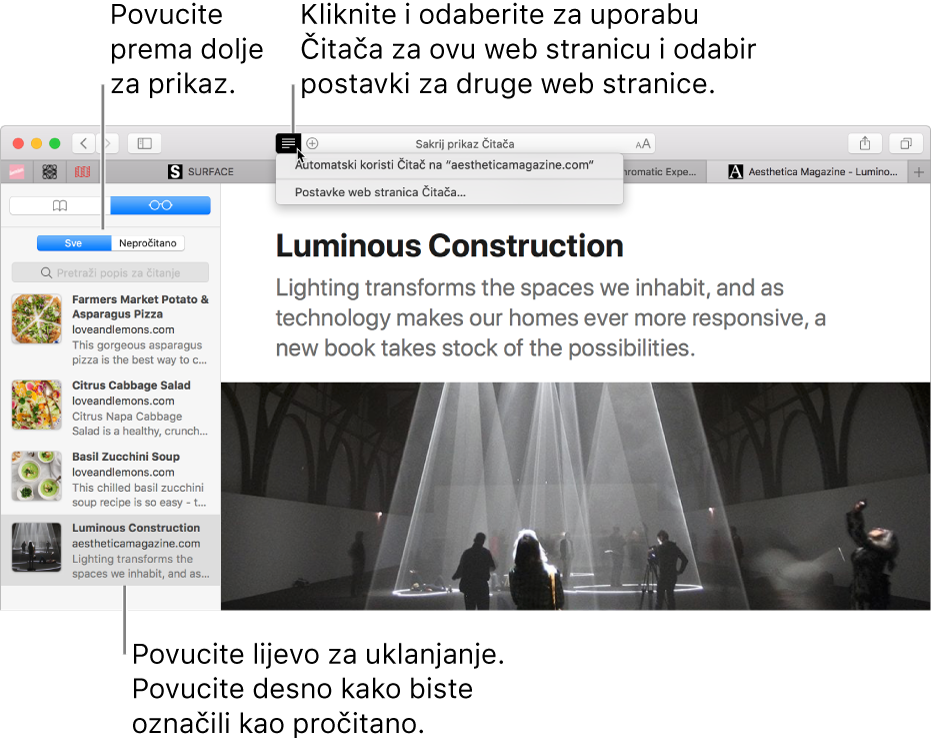
Dodavanje stranice na Popis za čitanje: Pomaknite pokazivač preko Pametnog polja za pretraživanje i zatim kliknite na tipku Dodavanje jednim korakom
 koja se pojavljuje na lijevom kraju polja.
koja se pojavljuje na lijevom kraju polja.Također možete pritisnuti Shift i kliknuti na link na web stranicu za brzo dodavanje stranice iz linka.
Prikaz ili skrivanje Popisa za čitanje: Kliknite tipku bočne trake
 na alatnoj traci, zatim kliknite tipku Popisa za čitanje
na alatnoj traci, zatim kliknite tipku Popisa za čitanje 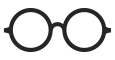 na vrhu bočne trake. Kako biste sakrili popis, kliknite ponovno na tipku bočne trake.
na vrhu bočne trake. Kako biste sakrili popis, kliknite ponovno na tipku bočne trake.Spremite stranicu u Popis za čitanje da biste je čitali čak i ako niste povezani na internet: Pritisnite Control i kliknite na sažetak stranice u bočnoj traci i zatim odaberite Spremi u odspojenom modu. Također možete povući ulijevo preko sažetka stranice, pa kliknuti Spremi u odspojenom modu.
Za automatsko spremanje svih stranica u Popis za čitanje, odaberite Safari > Postavke, kliknite Napredno pa odaberite “Spremi članke za automatsko čitanje u odspojenom modu”.
Uklanjanje stranice s Popisa za čitanje: Pritisnite Control i kliknite na sažetak stranice u bočnoj traci i zatim odaberite Ukloni stavku.
Također možete povući ulijevo preko sažetka stranice, pa kliknuti Ukloni. Ili povucite skroz ulijevo dok sažetak stranice ne nestane.
Pretražujte svoj Popis za čitanje: Unesite tekst u polje za pretraživanje pored popisa sažetaka stranica. Možda ćete morati listati prema gore kako biste mogli vidjeti polje za pretraživanje.
Čitanje sljedeće stranice s vašeg popisa: Nastavite listati prema dolje kada dođete do kraja stranice s Popisa za čitanje i ne trebate kliknuti na sljedeći sažetak stranice u bočnoj traci.
Sakrivanje stranica koje ste pročitali: Kliknite tipku Nepročitano iznad popisa sažetaka stranica. Kliknite na tipku Sve za prikaz stranica s vašeg popisa koje ste već pročitali. Možda ćete morati listati prema gore za prikaz tipki.
Označite stranicu kao pročitanu ili nepročitanu: Pritisnite Control i kliknite na sažetak stranice u bočnoj traci i zatim odaberite Označi kao pročitano ili Označi kao nepročitano.
Napomena: Safari koristi iCloud za čuvanje vašeg popisa za čitanje na svim vašim Mac računalima i iOS uređajima koji imaju uključen Safari u iCloud postavkama. S iCloudom vaša usluga Reading List i knjižne oznake automatski se arhiviraju, te ih u bilo kojem trenutku možete obnoviti iz ranije verzije.